Jika anda pernah menggunakan magic wand, lasso, ataupun selections tools lainnya untuk membuat seleksi pada foto dengan Photoshop, tentu akan mendapatkan sebuah tepian seleksi yang bergerigi.
Tepian seleksi ini bisa diperhalus. Pada CorelPhotopaint, ini dapat diminimalir dengan memberikan Feather pada seleksi. Namun pada Photoshop untuk memberikan Feather tidak langsung mendapatkan previewnya, sehingga relatif lebih sulit dilakukan.
Cara untuk memperhalus tepian seleksi pada photoshop
Setelah Anda selesai membuat seleksi, pastikan layer yang Anda seleksi dalam keadaan aktif. Dan pastikan bahwa layer ini bukan merupakan layer background. Jika layer yang Anda seleksi adalah layer background, maka klik dua kali pada nama layer background, kemudian klik OK.
Setelah gambar diseleksi, kemudian klik icon Add Layer Mask pada palet layer.
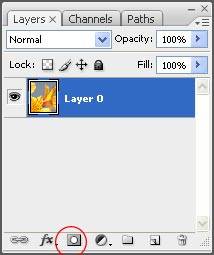
Dan pastikan Anda selalu aktif di layer mask, bukan pada gambar aslinya. Layer mask itu adalah gambar thumbnail hitam putih di Palet layer, letaknya tepat disamping thumbnail layernya.
Pilihlah menu Filter > Blur > Gaussian Blur. Tentukan seberapa banyak tingkat kehalusan gambar yang Anda inginkan.
Pilihlah menu Filter > Blur > Gaussian Blur. Tentukan seberapa banyak tingkat kehalusan gambar yang Anda inginkan.
Sumber: Google










 Ari_go.Blog Jbi
Ari_go.Blog Jbi 

0 komentar:
Posting Komentar
Mohon gunakan kata-kata yang sopan dalam memberikan komentar.
(Bebas Berbicara Asal SOPAN).